Windows Defender får sakte men stadig mer tillit fra brukerne. På den annen side er mange feil fra den nåværende og forrige store versjonen av Windows 10 fortsatt et problem.
Et vanlig problem kommer med en variant av feilkodene og ledsaget av Oppdatering av beskyttelsesdefinisjon mislyktes beskjed.
I dag prøver vi å hjelpe deg med å løse dette. Hvis du sitter fast med feilen, må du sjekke trinnene vi ga nedenfor.
- Slett midlertidige filer
- Start Windows Defender-tjenesten på nytt
- Oppdater Defender manuelt
- Kjør SFC
- Tilbakestill PCen
Hvordan fikser jeg beskyttelsesdefinisjonsoppdatering mislyktes?
1. Slett midlertidige filer
- Skriv inn på Windows-søkefeltet Disk og åpne Disk Opprydding verktøy.
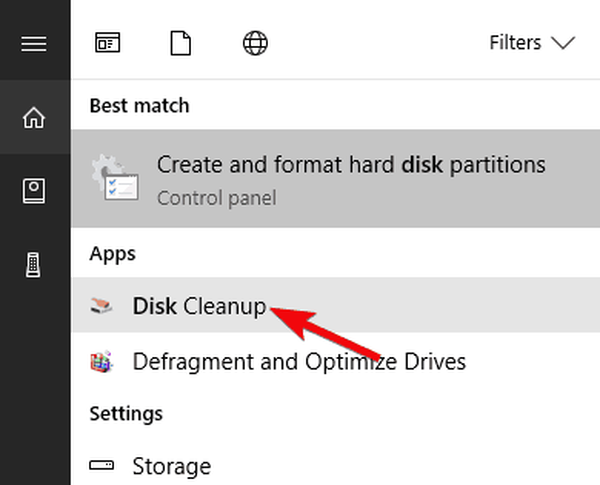
- Velg System partisjon (C :) og klikk OK.
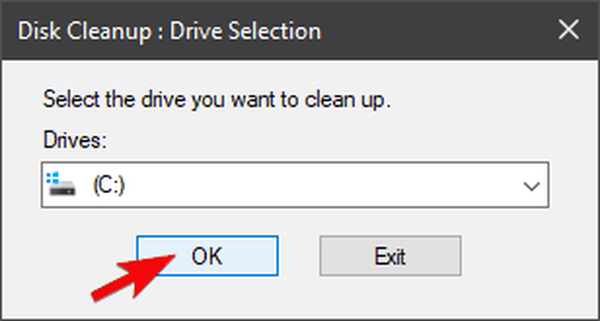
- Klikk på Opprydding av systemfiler.
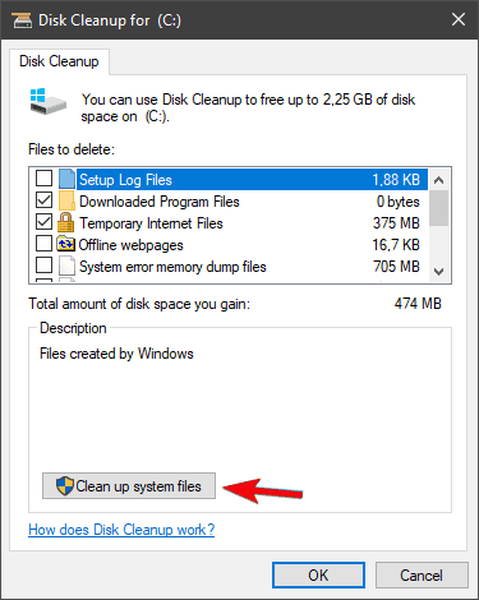
- Undersøk Midlertidige filer og klikk OK for å rengjøre dem helt.
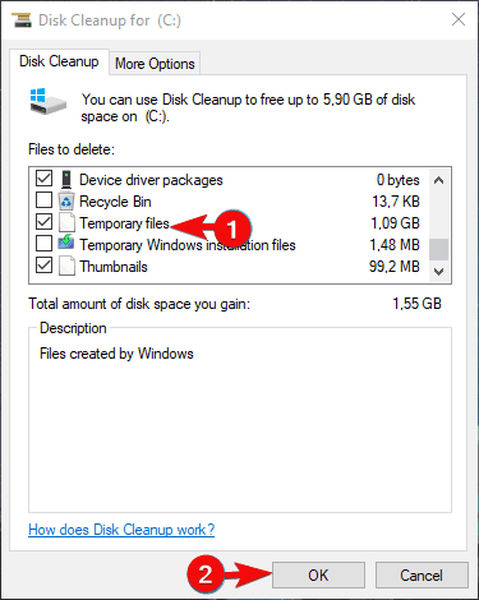
- Nå, start opp i en sikker modus og naviger til C: \ Windows \ Software Distribution og slett innholdet i mappen.
- Start PCen på nytt og se etter endringer i Defender-atferd.
Korrupsjonen i systemfilene, spesielt de som gjelder distribusjon og lagring av oppdateringer, er en ganske vanlig forekomst. I dette scenariet kan den forrige iterasjonen av Windows Defender-virusdefinisjonen være ødelagt. For å løse dette anbefaler vi å tømme alle midlertidige filer og starte oppdateringsprosedyren på nytt.
Windows Defender oppdaterer vanligvis definisjonen automatisk på en hyppig basis og lagrer den i en dedikert mappe. Det kan også hjelpe å slette innholdet i mappen.
Etter dette er det bare å starte PCen på nytt og sørge for at den er koblet til internett. Windows Defender bør gjøre resten.
2. Start Windows Defender-tjenesten på nytt
På den annen side, hvis Defender selv viser tegn til å stoppe eller oppfører seg på en uvanlig måte, er det flere skritt å ta. Selv om Windows Defender er den innebygde delen av Windows 10-skallet, kan den deaktiveres. Den slås automatisk av i nærvær av et tredjeparts antivirus. Selv om du avinstallerte antivirus fra tredjepart før oppdateringsfeilen oppstod, oppfordrer vi deg til å sjekke den dedikerte tjenesten.
- LES OGSÅ: Windows Server 2019 gir forbedringer for Windows Defender for Insiders
For å gjøre det, følg disse trinnene:
- Trykk på Windows + R for å tilkalle Løpe kommandolinje.
- Type services.msc og trykk Enter.
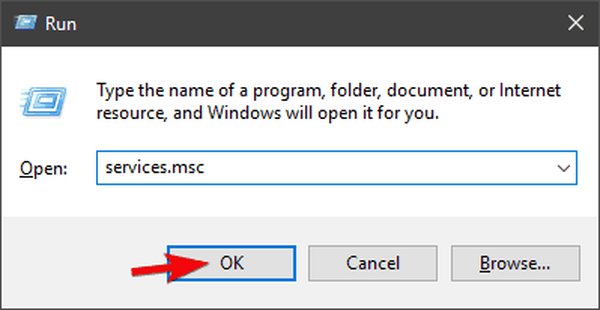
- Naviger til Windows Defender individuelle tjenester.
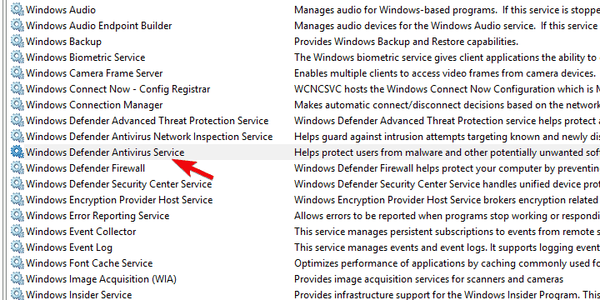
- Høyreklikk på den og åpne Eiendommer på henholdsvis hver tjeneste.
- Sørg for at hver enkelt er satt til å starte Automatisk.
3. Oppdater Defender manuelt
- Naviger til dette nettstedet og last ned den siste oppdateringen.
- Installer oppdateringer og start PCen på nytt.
- Prøv å kjøre Windows Defender igjen.
Videre er oppdateringer ikke eksklusive Windows Update. Du kan nemlig laste ned den nylige definisjonen for Windows 10 manuelt og installere den akkurat som ethvert annet program. Vi vet alle hvordan Windows Update for Windows 10 ofte forårsaker problemer av forskjellige slag. Det gjør dette ikke noe nytt.
Oppdatering av Windows Defenders definisjon er ganske enkel.
4. Kjør SFC
- Skriv inn på Windows-søkefeltet CMD, høyreklikk på Kommandoprompt og kjør den som administrator.
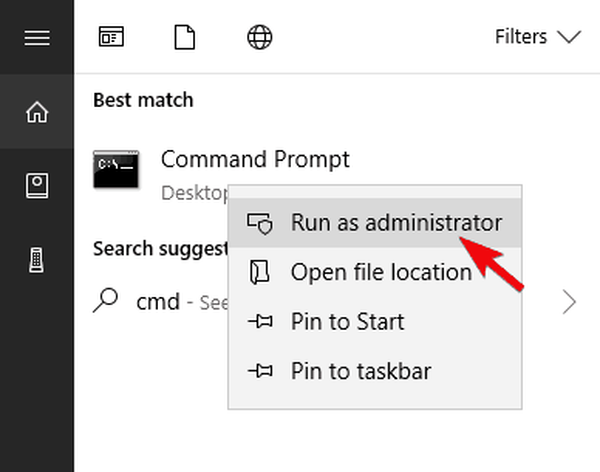
- Skriv inn på kommandolinjen sfc / scannow og trykk Tast inn.
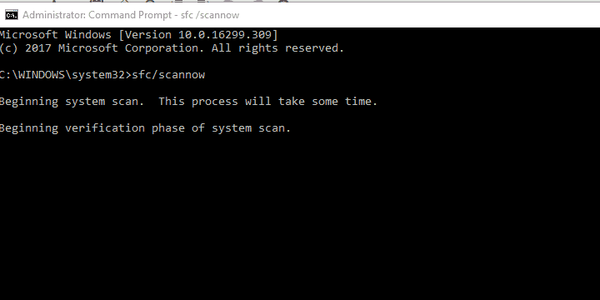
- Når alt er gjort, lukker du den forhøyede kommandolinjen og starter PCen på nytt.
Hvis den innebygde, viktige delen av Windows 10 ikke fungerer som forutsatt, kan du ikke installere den på nytt. Det du kan gjøre er å kjøre systemfilkontrollen og håpe på det beste. Dette innebygde systemverktøyet går gjennom den forhøyede ledeteksten. Hovedformålet er å se etter korrupsjon i systemfilene. Når det blir feil, vil SFC prøve å reparere de berørte filene.
- LES OGSÅ: Systemet finner ikke den spesifiserte enheten
5. Tilbakestill PCen
Til slutt, hvis du fortsatt ikke klarer å løse problemet, kan vi gå så langt som å anbefale å tilbakestille PC-en til fabrikkinnstillingene. Det kan virke nedslående ved første glimt, men filene og appene dine blir ikke berørt overhodet. I tillegg er prosedyren enkel og rask - mye bedre enn siste utvei. Som er, selvfølgelig, en ren systeminstallasjon. Når du har tilbakestilt PCen til fabrikkverdiene, bør oppdateringsfeilen for Windows Defender være borte.
- LES OGSÅ: Tilbakestilling av PC vil ikke fungere: Slik løser du dette problemet
Slik tilbakestiller du systemet til fabrikkinnstillingene i noen få enkle trinn:
- først, ta sikkerhetskopi av dataene dine.
- Når du har gjort det, trykker du på Windows-tast + I for å åpne Innstillinger app.
- Åpne Oppdatering og sikkerhet seksjon.
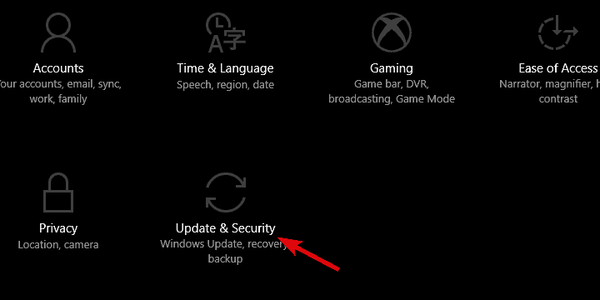
- Plukke ut Gjenoppretting i venstre rute.
- Klikk på Kom i gang knappen under Tilbakestill denne PC-en seksjon.
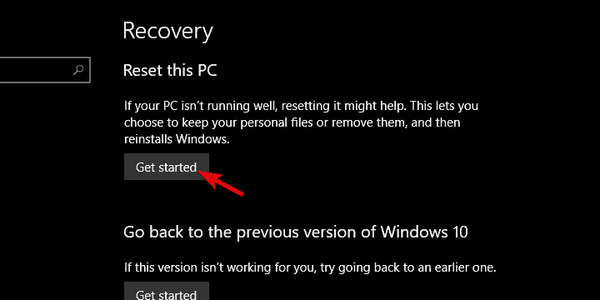
- Velg å Behold filene dine og klikk Neste.
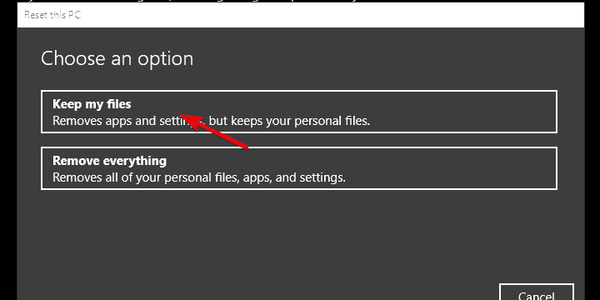
Det er det. Vi håper at minst en av de ovennevnte løsningene var nyttige for å løse feilmeldingen Feilbeskyttelsesoppdatering mislyktes i Windows 10. Hvis du er klar over noen alternativer eller har et spørsmål angående de vi vervet, må du fortelle oss i kommentarene. delen nedenfor.
FAQ: Lær mer om dette problemet
- Hvordan oppdatere Windows 10 Defender virusdefinisjoner?
Fra Innstillinger app gå for å gå til Oppdatering og sikkerhet menyen og deretter åpne Windows-oppdatering. Plukke ut Se etter oppdateringer, Windows 10 vil også laste ned og installere definisjoner for Defender.
- Oppdateres Windows Defender automatisk?
Hvis du vil windows forsvarer å være oppdateres automatisk, velg deretter alternativet Automatisk eller Installere oppdateres automatisk. Imidlertid vil alle oppdateringer av windows installeres automatisk som Windows Defender.
Redaktørens merknad: Dette innlegget ble opprinnelig publisert i mai 2018, og det er siden det ble oppdatert og oppdatert i april 2020 for friskhet, nøyaktighet og omfattende.
Var denne siden til hjelp? Ja Nei Takk for at du ga oss beskjed! Du kan også hjelpe oss ved å legge igjen en anmeldelse på MyWOT eller Trustpillot. Få mest mulig ut av teknologien din med våre daglige tips Fortell oss hvorfor! Ikke nok detaljer Vanskelig å forstå Andre send- Microsoft Windows Defender
- windows 10 fikse
 Friendoffriends
Friendoffriends



